Lay-outbibliotheken gebruiken
U kunt een tekst lay-out aan een lay-out bibliotheek koppelen. De medewerkers kunt u ook aan een bibliotheek koppelen. Hierdoor zien de medewerkers alleen de tekst lay-outs die zij nodig hebben. Bovendien heeft u een beter overzicht van de verschillende tekst lay-outs die u gebruikt.
U richt de lay-outbibliotheken als volgt in:
- Kies in het lint voor . Het venster Muteren lay-out bibliotheek geopend wordt.
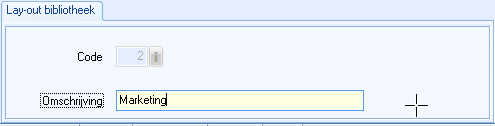
- Kies voor . Het veld Code wordt automatisch gevuld.
- Vul het veld Omschrijving met een duidelijke naam voor deze lay-out bibliotheek.
- U kunt een tekst lay-out maar aan één lay-outbibliotheek koppelen.
- Bewaar de wijzigingen en herhaal dit voor de overige lay-out bibliotheken.
Vervolgens koppelt u de medewerkers aan een bibliotheek. U doet dit als volgt:
- Kies in het lint voor .
- Kies voor en selecteer de medewerker aan wie u de lay-outbibliotheek wilt koppelen.
- Activeer het tabblad Instellingen. Onderaan vindt u de velden voor de lay-outbibliotheek:

- Selecteer in het veld Lay-out bibliotheek de juiste bibliotheek voor deze medewerker.
- Vink het veld Andere brieven lay-out bibliotheken toestaan aan als deze medewerker alle tekst lay-outs moet kunnen gebruiken.
- Bewaar de gegevens. Herhaal het bovenstaande voor de overige medewerkers.
Ten slotte koppelt u de verschillende tekst lay-outs aan een bibliotheek. Dit doet u als volgt:
- Kies in het lint voor . Het venster Tekst lay-out wordt geopend.

- Kies voor en selecteer de lay-out die u aan een bibliotheek wilt koppelen.
- Een tekstblok kunt u niet aan een bibliotheek koppelen.
- Selecteer in het veld Bibliotheek de juiste lay-outbibliotheek.
- Bewaar de wijzigingen en herhaal het bovenstaande voor de overige tekst lay-outs.
- Wanneer u een tekst lay-out kopieert, wordt de waarde van het veld Bibliotheek ook overgenomen.
Een medewerker gebruikt de bibliotheken als volgt:
- Klik op de gebruikelijke wijze op het Word-icoon
 Het venster Aanmaken productaanvraag wordt geopend.
Het venster Aanmaken productaanvraag wordt geopend.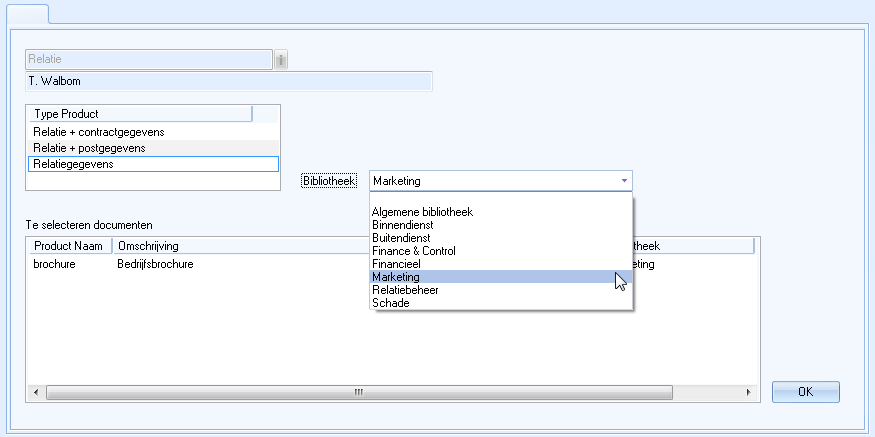
Het veld Bibliotheek is toegevoegd.
- Als bij de medewerker alleen één bibliotheek is geregistreerd, staat hier de naam van de bibliotheek. In de box Te selecteren documenten ziet u alleen de tekst lay-outs die aan die bibliotheek zijn toegekend.
- Als bij de medewerker het vinkje in het veld Andere brieven lay-outbibliotheken toestaan is aangevinkt, kunt u hier een keuze maken uit alle ingerichte bibliotheken. In de box Te selecteren documenten ziet u steeds alleen de documenten die aan de geselecteerde bibliotheek zijn toegekend.
- Als bij de medewerker geen bibliotheek is ingericht, of wanneer de lege regel in de list-box wordt gekozen (zie onder), ziet u in de box Te selecteren documenten alle beschikbare tekst lay-outs.

- Selecteer de gewenste lay-out en handel de productaanvraag zoals gewoonlijk af.
Overzicht inrichting
Bibliotheek medewerker ingericht |
Vinkje Andere lay-out-bibliotheken toestaan |
Bibliotheek tekst lay-out ingericht |
Keuze |
Nee |
Nee |
Nee |
Alle documenten |
Ja |
Nee |
Nee |
Geen documenten te kiezen |
Ja |
Ja |
Nee |
Alle documenten te kiezen |
Ja |
Nee |
Ja |
Alleen documenten uit de ingerichte bibliotheek te kiezen |
Ja |
Ja |
Ja |
Alleen documenten uit de geselecteerde bibliotheek te kiezen; bij keuze 'leeg' alle documenten. |